|
 |
 Top Distortion
Top Distortion 
Termos de uso
-
Clique na bandeira de seu
pais, para a tradução.
-
Dependendo de sua conexão a tradução pode
demorar um pouco
-
- 2 Tubes
- Plugin Muras Meister
- Efeitos do PSP
-
-
Roteiro
-
Clique na
borboleta para seguir o tutorial
-
-
- 1- Abra
uma transparencia 900 x 600 px
-
-
2- Abra seu tube Edit > Copy e pegue 2
cores
-
-
3- Faça um gradiente Linear 0 - 1 -
Cor escura Foregraund e clara no Backgraund
-
(coloquei F = #455324 - B = #a4b56f)
-
-
4- Preencha a transparencia
-
-
5- Effects > Texture Effect > Fur
conforme printe
-
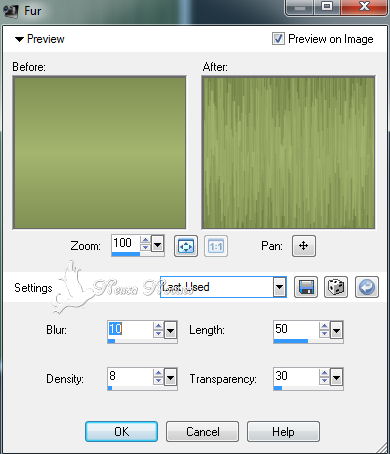 -
-
6- Layers > New Raster Layer
-
-
7- Preencha com seu gradiente
-
-
8- Effects > Geometric Effect >
Perspective Horizontal conforme printe
-
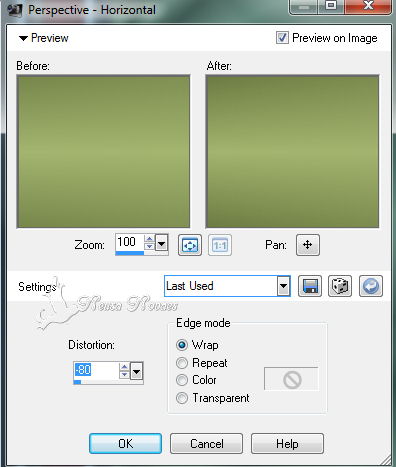
-
-
9- Layers > Duplicate
-
-
10- Image > Mirror - Opacity 50% e logo
a seguir Layers > Merge > Merge Down
-
-
11- Ative a ferramenta Pick Tool e de
cima para baixo até 400 px
-
-
12- Effects > Geometric Effect > Circle
= Repeats
-
-
13- Com a ferramenta Magic Wand
selecione a parte lisa
-
-
14- Selections > Invert e
logo a seguir Selections > Float
-
-
15- Selections > Modify > Contract = 2
px
-
-
16- Selections > Invert novamente e Edit > Cut -
Selections > Select None
-
-
17- Com a ferramenta Pick Tool estique um
pouco para o lado direito, esquerdo e para baixo
-
-
18- Selections > Duplicate
-
-
19- Image > Flip e logo a seguir Layers
> Merge > Merge Down
-
- 20- Ative a Raster 1 e logo a seguir
Image > Canvas Size = 900 x 650 px sendo 50 px no botton
-
-
21- Novamente com a ferramenta Pick
Tool ative a Raster 2 e abaixe completando sua arte
-
- 22- Abra seu tube de paisagem Edit >
Copy
-
-
23- Edit > Paste as New Layer e
redimensione se necessário
-
-
24- Adjust > One Step Photo Fix
-
-
25- Adjust > Sharpness > Sharpen More
-
-
26- Ative a Raster 2 e duplique 2 vezes
-
-
27- Tire a visibilidade das Raster 1 e
3
-
-
28- Layers > Merge > Merge Visible
-
-
29- Volte a visibilidade das rasters 1 e
3
-
- 30- Ative a
Raster 3 (paisagem) Opacity = 50% e puxe do lado direito e esquerdo
-
-
31- Ative a Merged e aplique drop
shadow negativo e positivo = 3 - 3 - 80 - 20,00
-
-
32- Effects > Texture Effect > Blind
conforme printe
-
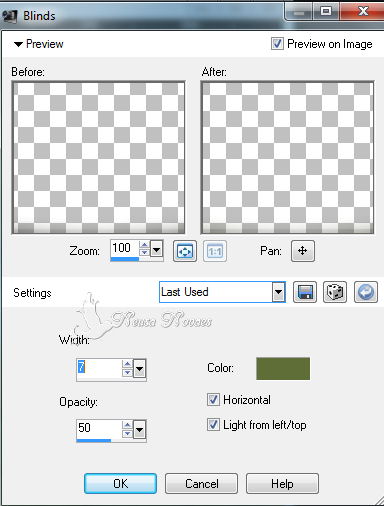 -
-
33- Ative a Raster 3 e logo a seguir
Layers > New Raster Layer
-
-
34- Preencha com a mesma cor do
gradiente sendo Linear - 0 - 10
-
-
35- Plugin Muras Meister > Perspective
Tiling conforme printe
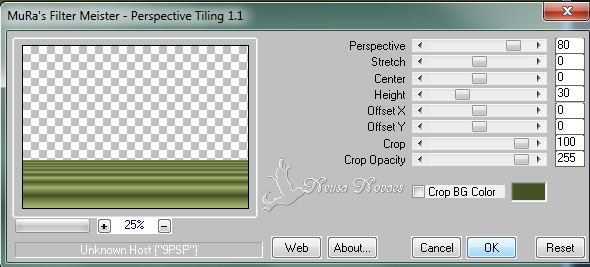 -
-
36- Com sua ferramenta Pick Tool abaixe
até 600 px
-
-
37- Adjust > One Step Photo Fix
-
-
38- Abra seu tube principal Edit
> Copy
-
-
39- Edit > Paste as New Layer e
posicione a gosto
-
-
40- Aplique uma sombra leve a gosto
-
-
41- Abra a Deco1 anexa Edit > Copy
-
-
42- Edit > Paste as New Layer e
Colorize conforme seu top
-
e coloque conforme modelo
-
-
43- Aplique sombra a gosto e Layers >
Arrange > Move Down 2 vezes
-
-
44- Layers > Duplicate e Image > Mirror
-
-
45- Layers > Merge > Merge Visible
-
-
46- Image > Add Border = 3px cor clara
-
-
47- Image > Add Border = 3px cor escura
-
-
48- Image > Add Border = 3px cor clara
-
-
49- Selections > Select All e logo a
seguir Selections > Modify > Contract = 9px
-
-
50- Aplique drop shadow a gosto negativo
e positivo
-
-
51- Selections > Invert
-
-
52- Selections > Promote Selection to
Layer
-
-
53- Retire a seleção
-
-
54- Effects > Distortion Effect > Wave
conforme printe
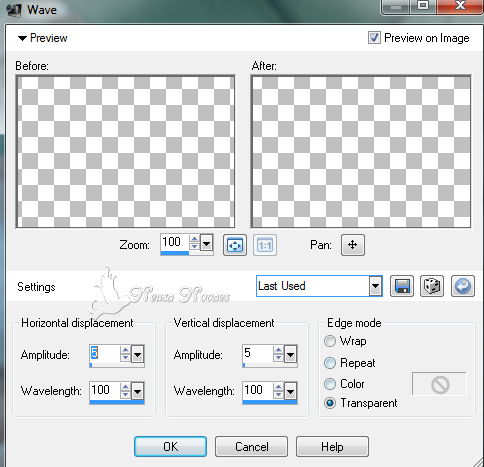 -
-
55- Caso necessite ative a ferramenta Eraser
(borracha) e apague o que o efeito cobre
-
-
56- Image > Add Border = 3px cor clara
-
-
57- Image > Add Border = 3px cor escura
-
-
58- Image > Add Border = 3px cor clara
-
-
59- Colocar a minha e a sua marca
-
-
60- Image > Resize = 900 x 660 px
-
-

-
-
-
- OBSERVAÇÃO:- Não esqueça
de colocar os créditos a quem de direito
-
-
- ** Tutorial criado por
Neusa Novaes **
-
20 de
Agosto de 2014
Direitos autorais reservados
Proibido repasse total ou parcial, cópias,
alterações
publicação em sites ou blogs, sem autorização
da autora.
 Créditos
Créditos

Tubes:
Hebe, Tony Chavarria, e Maryse
Tutorial
by_Neusa Novaes
Outras Versões
-
Neusa
Novaes
|
-
Maria Lucia
|
-
Marcita
Wood
|
-
Rejane Lima
|
- Sophie
|
- Claire
|
|
|
|
| |
|
|
| |